Si eres propietario de una computadora Dell, es importante mantener el controlador de la batería actualizado. Los controladores son programas que permiten que el sistema operativo y el hardware de tu computadora se comuniquen entre sí de manera efectiva. Al actualizar el controlador de la batería, puedes mejorar el rendimiento de la misma, garantizar una mayor compatibilidad y solucionar problemas menores.

¿Qué es Dell Update?
Dell Update es un software que se encuentra disponible para computadoras Dell de clientes y consumidores. Este programa se encarga de actualizar automáticamente las correcciones críticas y los controladores de dispositivos importantes a medida que están disponibles. Esto significa que no tendrás que buscar en línea e instalar manualmente las actualizaciones más importantes para tu computadora Dell.
Es importante destacar que no todos los equipos Dell son compatibles con Dell Update. Sin embargo, ciertos modelos de las líneas Inspiron, Vostro y XPS son compatibles con este software. Si tienes una computadora Alienware, también podrás utilizar Alienware Update, el cual es compatible con los sistemas operativos Windows 7, Windows 8, Windows 1, Windows 10 y Windows 1
Beneficios de actualizar los controladores de batería
Actualizar los controladores de la batería de tu computadora Dell puede brindarte varios beneficios:
- Mejoras de desempeño: Al mantener el controlador de la batería actualizado, puedes experimentar un mejor rendimiento en términos de duración de la batería y eficiencia energética.
- Mayor compatibilidad: Las actualizaciones de los controladores de batería pueden asegurar que tu computadora sea compatible con las últimas tecnologías y estándares.
- Corrección de problemas menores: Algunos problemas relacionados con la batería, como la carga lenta o la pérdida de capacidad, pueden solucionarse mediante la actualización del controlador.
¿Cómo descargar Dell Update o Alienware Update?
Si deseas descargar la última versión de Dell Update o Alienware Update en tu computadora personal Dell, sigue estos pasos:
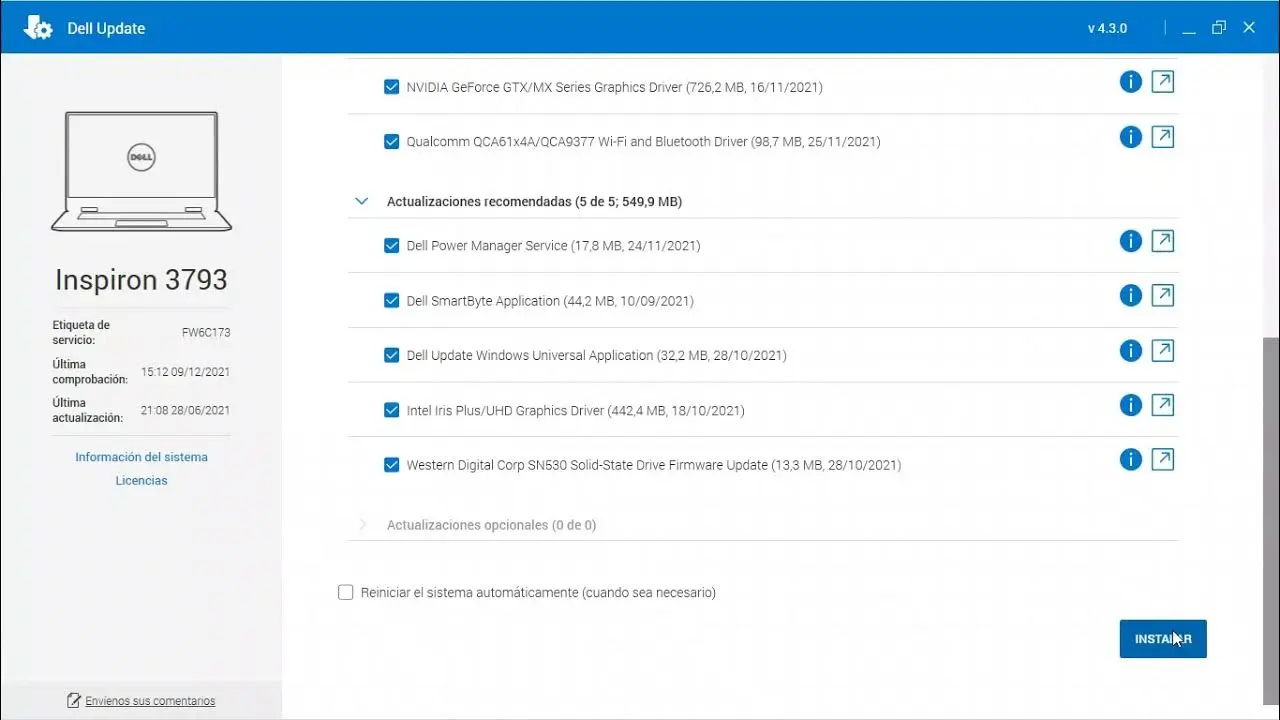
- Ve al sitio web de controladores y descargas de Dell.
- Identifica tu producto Dell y haz clic en download & install supportassist para detectar automáticamente tu producto Dell.
- Sigue las instrucciones en pantalla para instalar Dell SupportAssist.
- Si prefieres buscar manualmente Dell Update o Alienware Update, puedes ingresar la etiqueta de servicio, el código de servicio rápido o el número de serie de tu producto Dell y hacer clic en search .
- También puedes seleccionar manualmente el producto Dell en el catálogo haciendo clic en browse all products . Utiliza el cuadro de búsqueda por palabra clave e ingresa dell update o alienware update para encontrar los programas.
- Aplica los filtros de sistema operativo y categoría para seleccionar el controlador adecuado.
- Haz clic en el ícono de descarga y guarda el archivo en tu computadora.
- En el Explorador de archivos, ve a la ubicación donde guardaste el archivo descargado.
- Haz doble clic en el archivo de instalación .exe del controlador y sigue las instrucciones en pantalla para completar el proceso de instalación.
- Reinicia tu computadora para que los cambios surtan efecto.
Una vez que hayas actualizado el controlador de la batería de tu computadora Dell, notarás mejoras en el rendimiento y la compatibilidad de la misma. Además, podrás disfrutar de una experiencia de uso más fluida y sin problemas.
Consultas habituales
¿Qué pasa si no actualizo el controlador de la batería de mi computadora Dell?
Si no actualizas el controlador de la batería de tu computadora Dell, podrías experimentar problemas de rendimiento, compatibilidad y duración de la batería. Además, es posible que no puedas aprovechar al máximo las últimas tecnologías y mejoras disponibles para tu dispositivo.
¿Con qué frecuencia debo actualizar el controlador de la batería?
No hay una regla estricta sobre la frecuencia con la que debes actualizar el controlador de la batería de tu computadora Dell. Sin embargo, es recomendable revisar regularmente las actualizaciones disponibles en el sitio web de Dell y aplicarlas cuando sea necesario. Además, es aconsejable realizar las actualizaciones después de una instalación limpia del sistema operativo o cuando experimentes problemas relacionados con la batería.
¿Puedo revertir una actualización del controlador de la batería?
Sí, es posible revertir una actualización del controlador de la batería si experimentas problemas después de instalarla. Puedes desinstalar la actualización problemática desde el Administrador de dispositivos y luego buscar una versión anterior del controlador en el sitio web de Dell o en la página de soporte específica de tu modelo de computadora.
¿Dell Update es compatible con todos los modelos de computadoras Dell?
No, Dell Update no es compatible con todos los modelos de computadoras Dell. Sin embargo, ciertos modelos de las líneas Inspiron, Vostro y XPS soportan este software. Si tienes una computadora Alienware, puedes utilizar Alienware Update en lugar de Dell Update.
Actualizar el controlador de la batería de tu computadora Dell es esencial para garantizar un rendimiento óptimo y una mayor duración de la batería. Con Dell Update o Alienware Update, puedes simplificar el proceso de actualización y asegurarte de tener siempre los controladores más recientes. Sigue los pasos mencionados anteriormente para descargar e instalar el software adecuado y no olvides reiniciar tu computadora después de la instalación. ¡Disfruta de una experiencia de uso mejorada con tu computadora Dell actualizada!
¿Quieres encontrar más artículos similares a Actualizar controlador de batería dell: beneficios y cómo descargar? Te invitamos a explorar la sección de Baterías en Baterías Rincón para descubrir más contenido relacionado.

